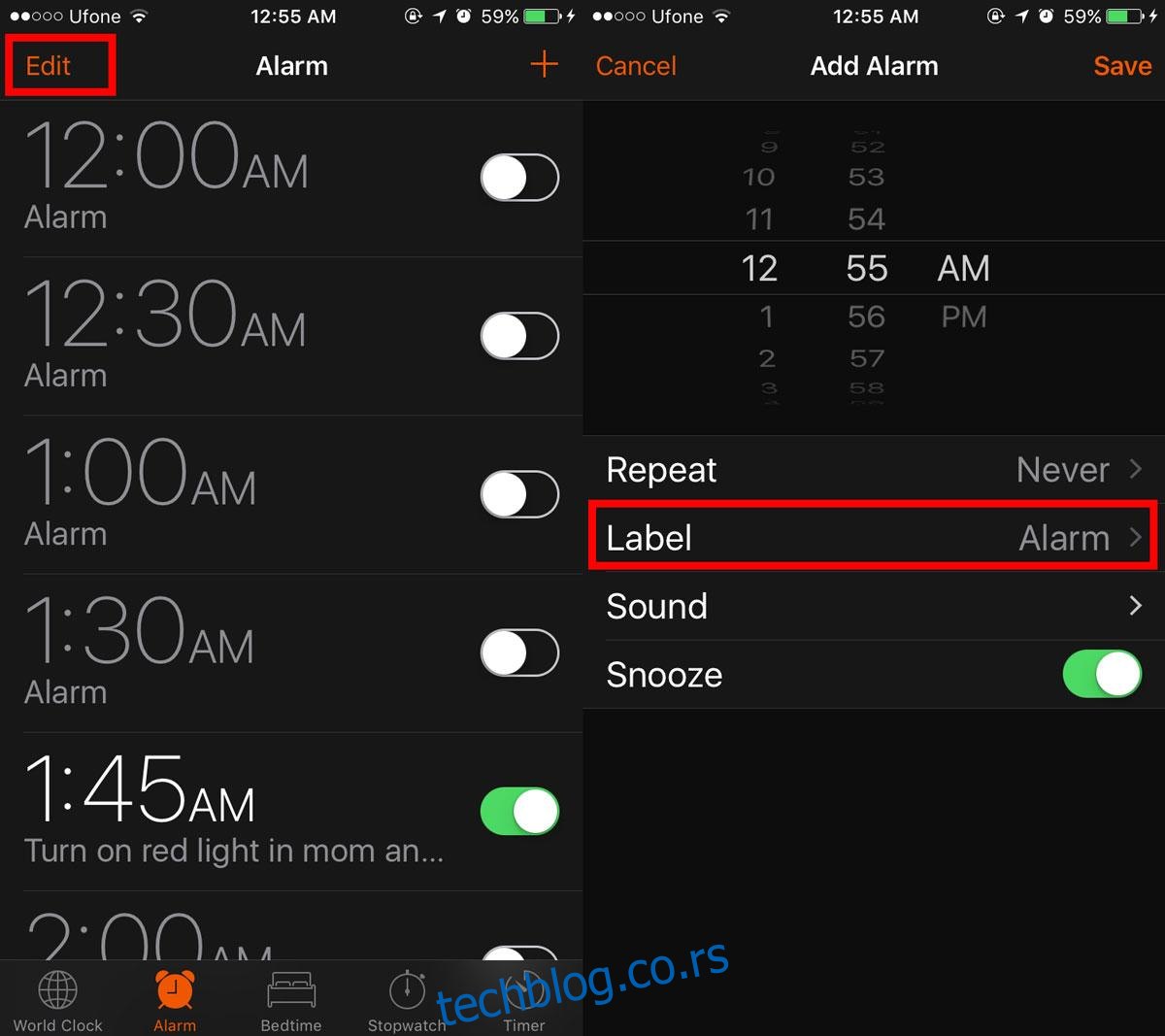Паметни телефони играју улогу будилника. Можете подесити онолико аларма на свом телефону колико желите. И иОС и Андроид имају стандардне апликације Сат. Можете подесити тајмере, управљати временом за спавање, користити штоперицу у апликацији и подесити неограничен број будилника. Већина људи поставља аларме да се пробуди, али имају друге кориснике. Увек можете да подесите брзи аларм уместо подсетника. Ако сте подесили много аларма или морате да запамтите зашто сте поставили одређени аларм, требало би да дате назив алармима на свом телефону. Можете именовати аларме на иОС-у, Андроид-у и Виндовс-у 10.
Преглед садржаја
Име аларма – иОС
Отворите апликацију Сат на свом иПхоне-у или иПад-у. Можете преименовати постојећи аларм, или можете додати нови и дати му име. Процес је мање-више једноставан када дођете до екрана за уређивање.
Ако желите да дате називе алармима које сте већ подесили, додирните дугме Уреди на врху апликације Сат на картици Аларми. Ово ће ставити аларме у режим за уређивање. Додирните аларм да бисте отишли на његова својства. Алтернативно, додајте нови аларм додиром на дугме плус на врху.
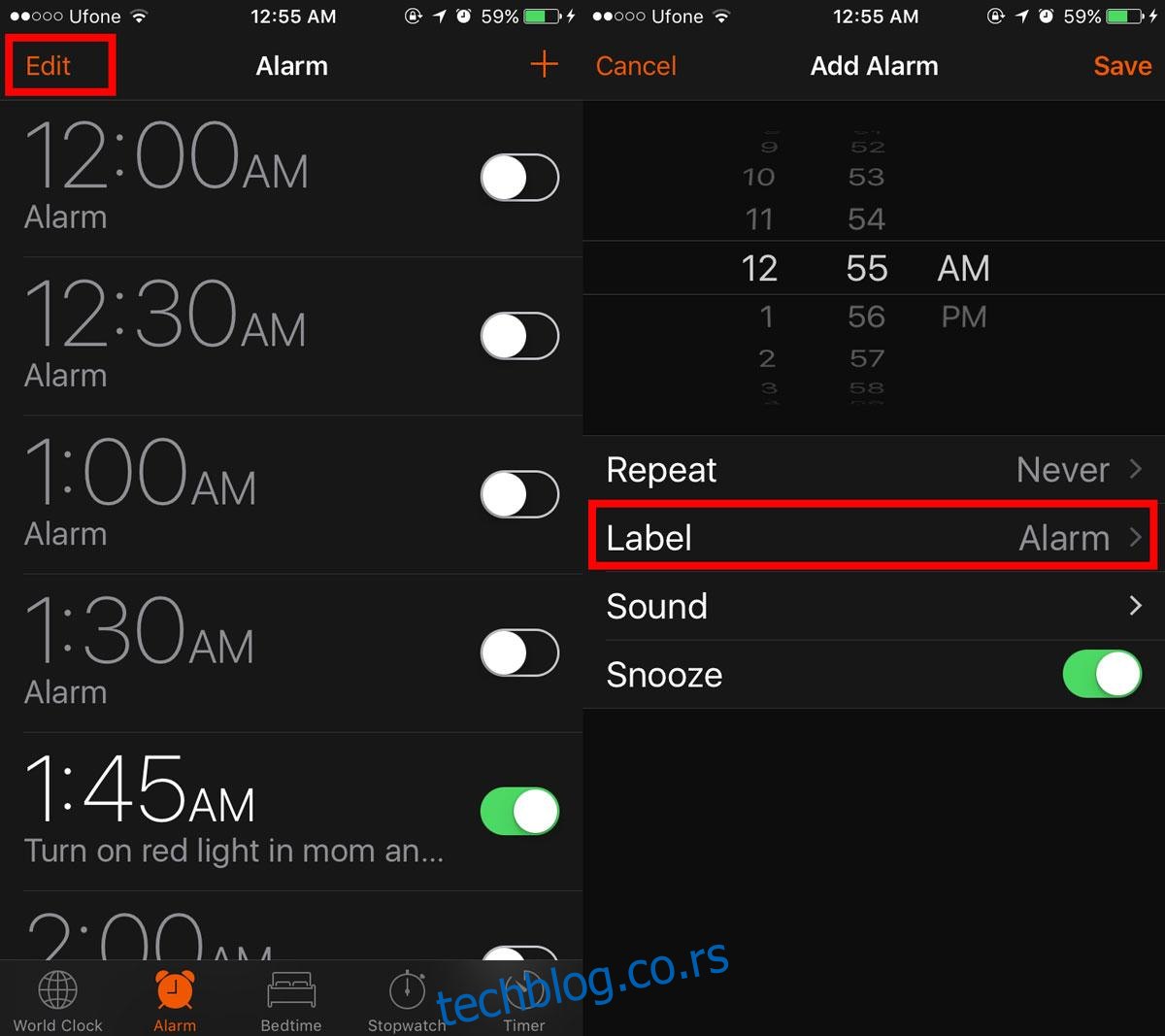
У оба сценарија, завршићете на екрану са својствима аларма. Овде додирните поље под називом „Ознака“. Ова ознака је у суштини назив аларма. Када се аларм огласи, испод њега се појављује ознака. Осим што ћете се пробудити, можете користити аларм да се подсетите зашто се будите, односно где треба да будете.
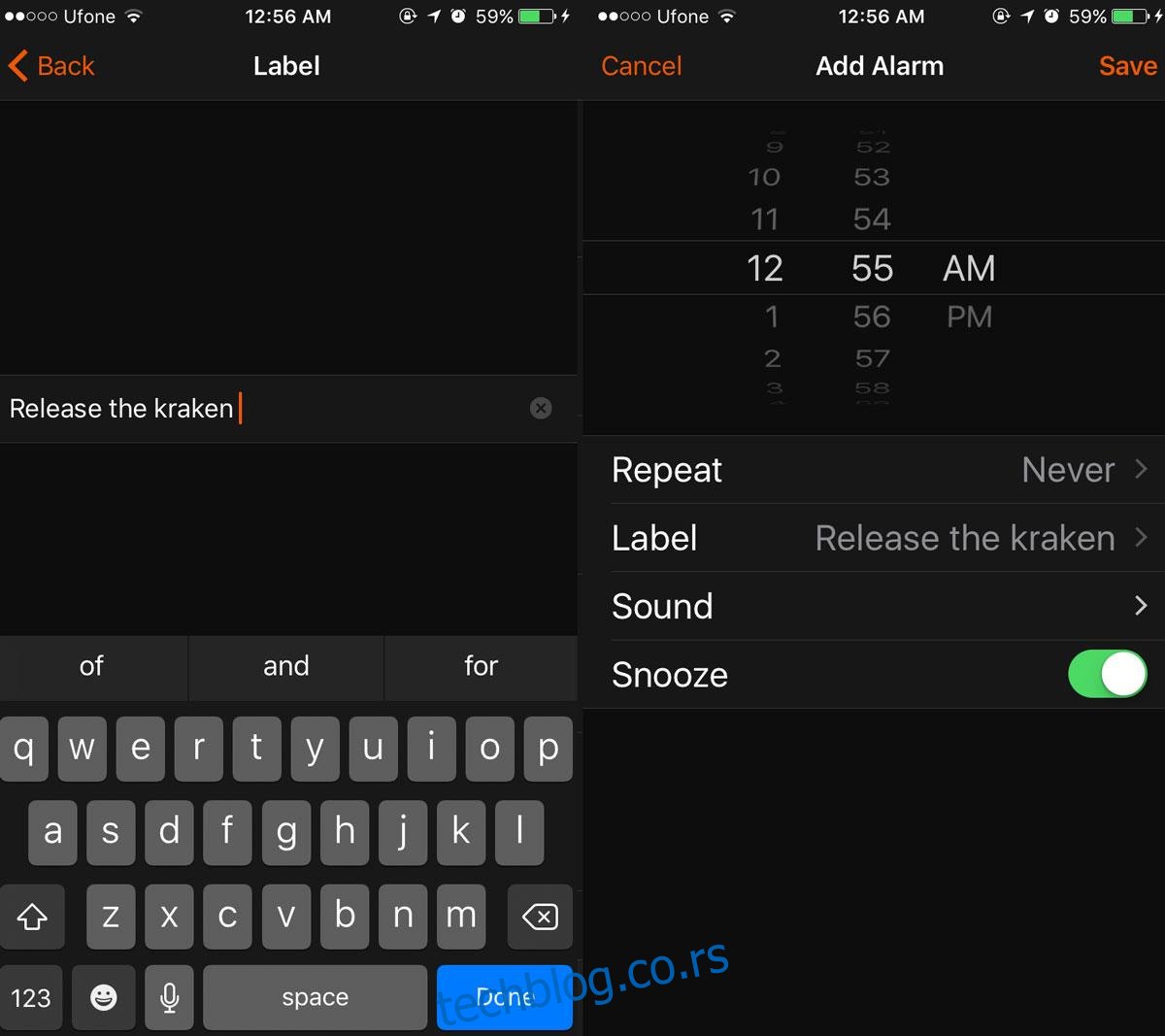
Назив Аларми – Андроид
Именовање аларма на Андроид-у је мање-више исто као и на иОС-у. Отворите апликацију Сат. Додирните стрелицу окренуту надоле да бисте проширили својства постојећег аларма. Видећете поље „Ознака“. Додирните га и унесите име за аларм.
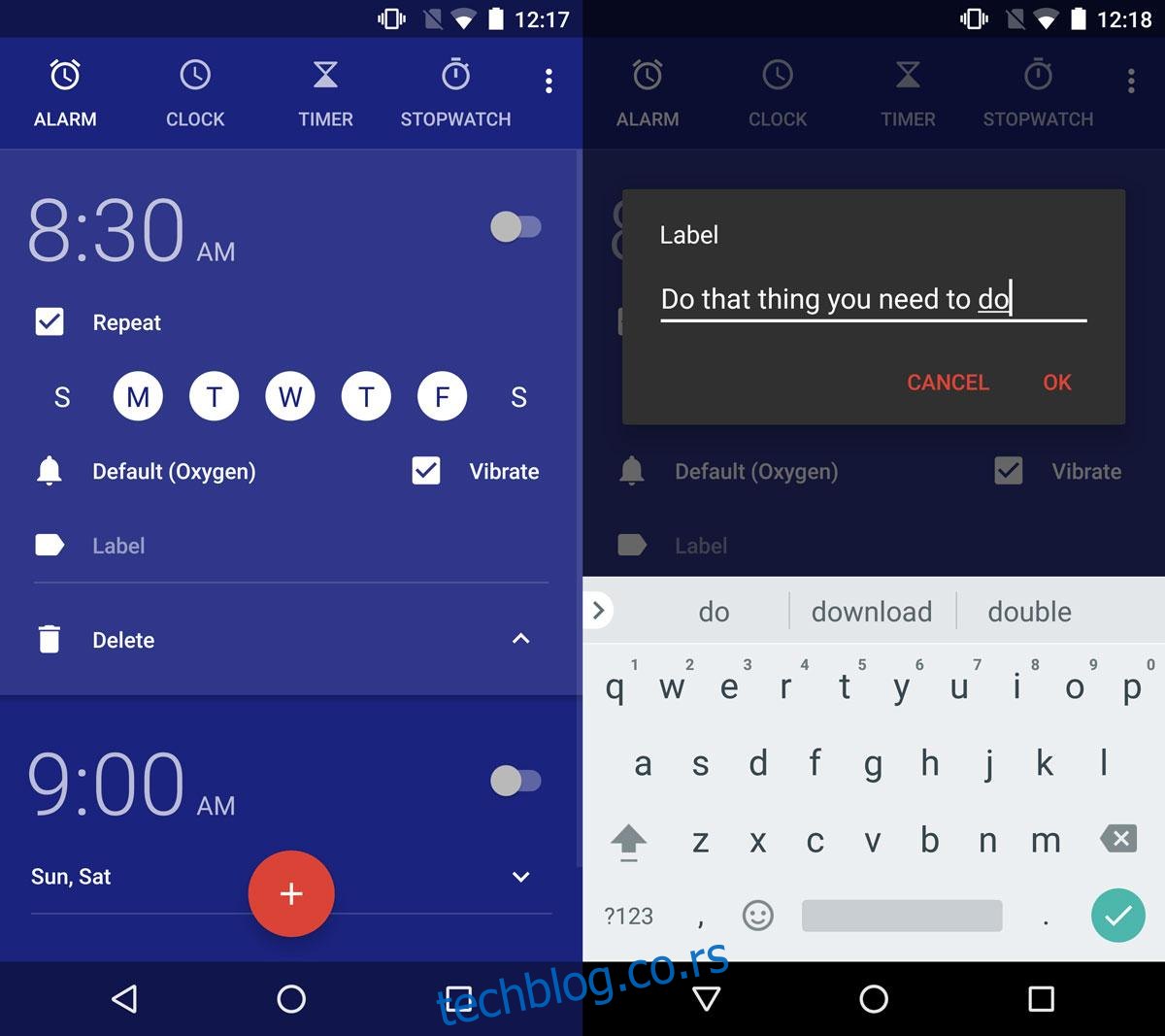
Када додате нови аларм, поље ознаке је поново ту. Унесите име за то. Када се аларм огласи, испод њега се појављује ознака.
Назив Аларми – Виндовс 10
Виндовс 10 има стандардну апликацију за аларме и сат. Највероватније нећете користити лаптоп или рачунар да бисте се пробудили ујутро, али аларми су и даље од помоћи. Као и апликације за сат у Андроиду и иОС-у, можете именовати аларме у Виндовс 10.
Отворите апликацију Аларми и Сат. Додирните постојећи аларм да бисте га уредили.
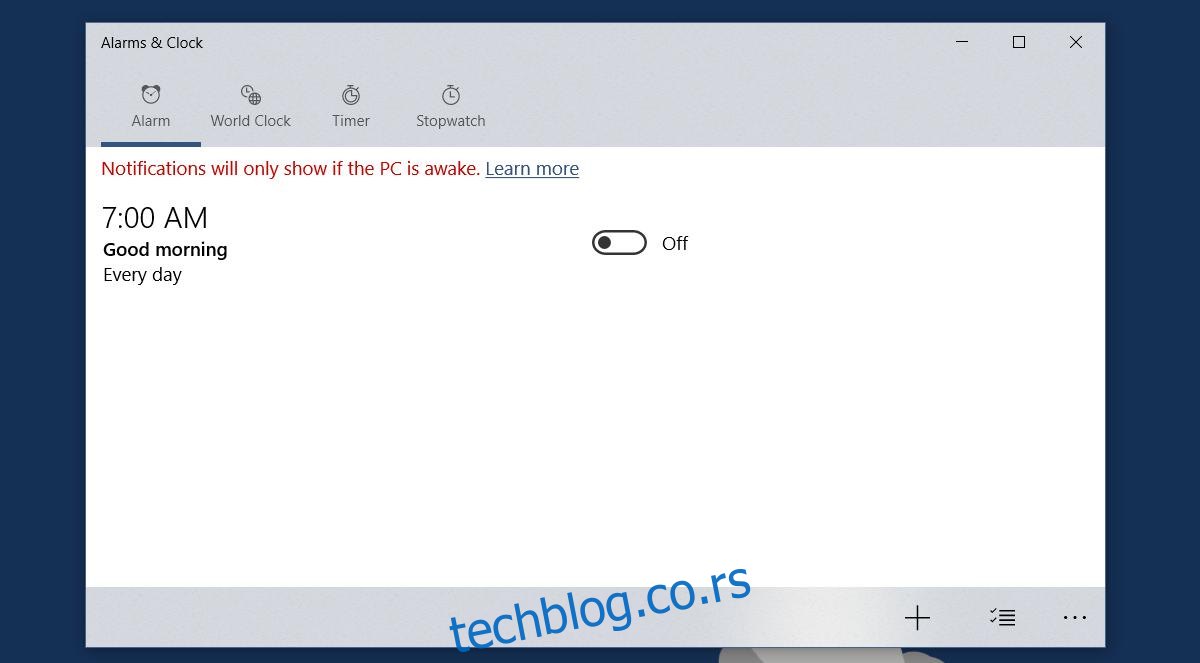
Поље за име у апликацији је правилно названо „Назив аларма“. Кликните унутар подразумеваног имена и унесите име по свом избору. Пратите пример ако додајете нови аларм. Поље за назив аларма биће ту да га прилагодите.
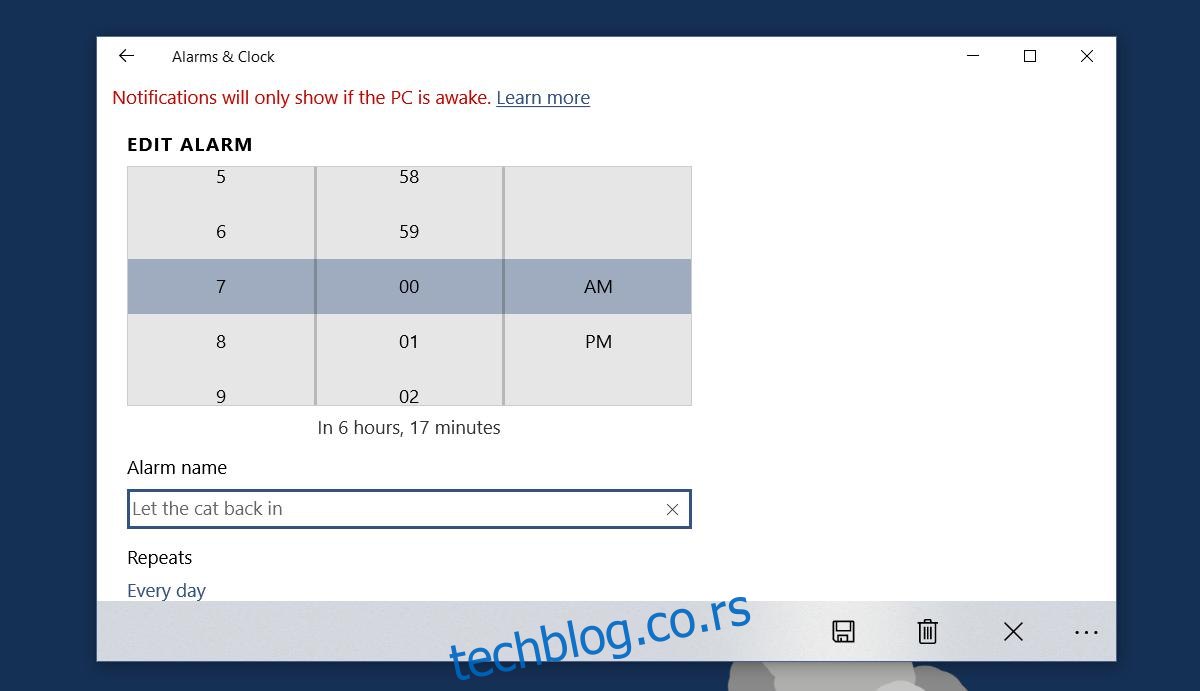
Ако користите аларме за задатак који се понавља, вероватно је боље да користите подсетнике. Међутим, ако морате да користите аларм да се подсетите на посебну радну смену или да једноставно извадите нешто из рерне, означени аларм је боља опција. Брже се подешава и лако га можете укључити/искључити. Упоредите то са подсетником који би од вас могао тражити да унесете више информација него што је потребно и ово је добра алтернатива.